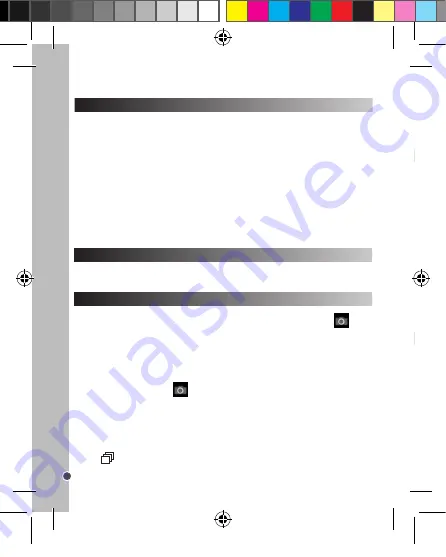
30
IT
ALIANO
Flash acceso /
Flash automatico acceso /
Flash spento
Alta risoluzione – 5 MP /
Bassa risoluzione – 3 MP /
Bassa risoluzione - 1.3 MP
Nota bene:
• Quando il flash è in ricarica, o lampeggia sullo schermo e il LED rosso si accende. Attendere
fino a quando il LED rosso non si spegne prima di scattare la foto successiva.
• Quando la batteria è scarica
il flash non funziona.
Tasto Display
È possibile spegnere lo schermo LCD e servirsi del mirino per selezionare le foto. Premere il tasto
Display (11) per accendere o spegnere lo schermo LCD.
Inserire una cornice
In modalità « Scattare una foto », premere una volta il tasto Alto (10). Sul display apparirà un modello
di cornice (per scorrere tutti i modelli disponibili premere di nuovo il tasto Alto (10)), premere il tasto
Otturatore (13) per selezionare la cornice desiderata e scattare la foto.
Nota:
la funzione cornice non è utilizzabile in modalità video.
AUTOSCATTO
1. In modalità “Scatto singolo”, premere una volta il tasto Menu (7).
2. Premere ripetutamente il tasto dell’otturatore (13) fino a quando non compare l’icona dell’autoscatto
.
3. Premere il tasto Menu (7) per confermare.
4. Premere il tasto dell’otturatore (13) e la macchina fotografica scatterà una foto 10 secondi più tardi.
Nota bene:
• Quando la memoria interna della macchina fotografica è piena, non sarà possibile scattare altre
fotografie.
• In modalità “Scatto continuo” non è possibile utilizzare il flash.
Funzione Flash
Per utilizzare il flash, ripetutamente, premere il tasto Flash (12) fino a quando l’impostazione
desiderata non compare sulla schermo con la relativa icona:
SELEZIONARE LA RISOLUZIONE DELLE FOTOGRAFIE MEDIANTE INTERPOLAZIONE
1. In modalità “Scatto singolo”, premere una volta il tasto Menu (7).
2. Servirsi dei tasti Up (10) e Down (12) (su e giù) fino all’icona della risoluzione
. Premere più
volte il tasto dell’otturatore (13) per passare da:
SELEZIONARE LA QUALITÀ DELL’IMMAGINE
1. In modalità “Scatto singolo”, premere una volta il tasto Menu (7).
2. Servirsi dei tasti Up (10) e Down (12) (su e giù) per selezionare l’icona della qualità dell’immagine
. Premere più volte il tasto dell’otturatore (13) per passare da:
Alta qualità dell’immagine a /
Bassa qualità dell’immagine
3. Premere il tasto Menu (7) per confermare la scelta.
3. Premere il tasto Menu (7) per confermare la scelta.
ACCENDERE E SPEGNERE LA FOTOCAMERA
Per accendere e spegnere la macchina fotografica, tenere premuto il tasto Power (7). Quando si
accende la macchina fotografica ci sarà un segnale acustico e lo schermo LCD si illumina.
Nota bene:
dopo 30 secondi di inattività la macchina fotografica si spegne automaticamente.
SCATTARE FOTOGRAFIE
Scatto singolo
Quando si accende la macchina fotografica e compare l’icona della macchina fotografica
ci si
trova già in modalità “Scatto singolo”. Per scattare una fotografia, premere il tasto dell’otturatore (13).
Un segnale acustico prodotto dalla macchina fotografica conferma che la fotografia è stata scattata.
Il numero di fotografie che è possibile scattare e memorizzare compare nell’angolo inferiore sinistro
dello schermo.
Se non ci si trova in modalità “Scatto singolo” perché si ha utilizzato un’altra modalità, premere una
volta il tasto Menu (7). Premere il tasto dell’otturatore (13) ripetutamente fino a quando non compare
l’icona della macchina fotografica
. Premere il tasto Menu (7) per confermare.
Nota bene:
se non c’è luce a sufficienza per scattare una foto, sullo schermo compare la scritta “Too
dark” (troppo buio). Per poter scattare una foto occorrerà accendere il flash. Si veda il paragrafo
“Funzione Flash” più avanti per sapere come farlo.
Scatto continuo
1. Quando ci si trova in modalità “Scatto singolo”, premere il tasto Menu (7) una volta.
2. Premere più volte il tasto dell’otturatore (13) fino a quando non compare l’icona dello scatto
continuo
.
3. Premere il tasto Menu (7) per confermare.
4. Premere il tasto dell’otturatore (13) per scattare tre fotografie in maniera continua.
INSTALLAZIONE DEL SOFTWARE PER L’EDITING DELLE FOTO
1. Inserire il CD col software (incluso) nel drive del CD-ROM del computer.
2. Nel menù principale, cliccare “Installa MAGIX Photo Manager 10” e aspettare l’estrazione.
3. Selezionare la lingua e fare clic su “OK”.
4. Appare la finestra “Configurazione di MAGIX Photo Manager 10”. Seguire le istruzioni sullo
schermo e premere “Installa” per avviare l’installazione.
5. Una volta terminata l’installazione, sul desktop del computer apparirà la scorciatoia per “MAGIX
Photo Manager 10”.
6. Per lanciare “MAGIX Photo Manager 10” fare doppio clic sulla scorciatoia. Le foto scattate con la
macchina fotografica appariranno automaticamente sullo schermo di partenza.
Requisiti di sistema (configurazione minima):
PC Microsoft® 2000, Windows® XP, Vista® Win,
con Intel® Pentium® o AMD® Athlon® 700 MHz o superiore, 256 MB RAM, 120 MB di spazio su hard
disk per i programmi, scheda grafica SVGA con min. 4 MB RAM, (risoluzione min. 1024 x 600, 16-bit
high-color), mouse compatibile Microsoft®.
Nota:
Per utilizzare senza limiti “MAGIX Video easy SE” e “MAGIX Photo Manager 10” occorre prima registrarsi.
di memoria liberi sull’hard disk e un drive DVD per l’installazione del programma, scheda grafica con
risoluzione dello schermo di almeno 1024 x 768, scheda audio.
DJ028seriesIM1182_V04.indb 30
18/04/2012 4:49 PM
















































